Eintragung
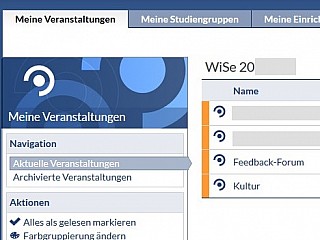

Es gibt verschiedene Möglichkeiten eine Veranstaltung zu suchen:
1. Geben Sie den Namen oder einen Teil des Namens direkt über die Suchmaske oben rechts ein und starten Sie die Suche mit der Lupe.


2. Sie können auf der Startseite „Veranstaltung hinzufügen“ auswählen.
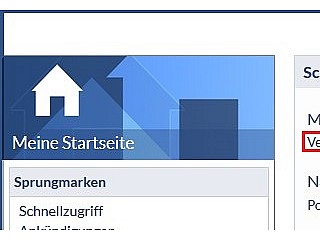

3. Sie haben auch die Möglichkeit, die Veranstaltungssuche über den Menüpunkt „Suche“ zu erreichen.


Mit allen drei Möglichkeiten, gelangen Sie auf folgende Seite:
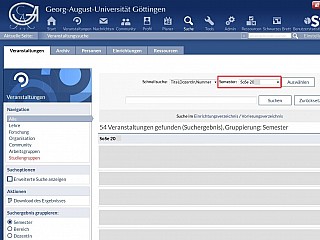

Achten Sie darauf, dass das richtige Semester im Suchfenster eingestellt ist!
Sie sehen eine Liste mit Treffern. Sollten Sie keine Liste sehen, so ist die entsprechende Veranstaltung vielleicht noch nicht im System eingetragen.
Wenn Sie eine Veranstaltung gefunden haben die Sie interessiert, klicken Sie auf den Titel.
Sie erreichen eine Übersichtsseite, auf der Sie nähere Informationen zu der Veranstaltung erfahren können.
Um sich in die gewählte Veranstaltung einzutragen, wählen Sie „Zugang zur Veranstaltung“ am linken Bildschirmrand.
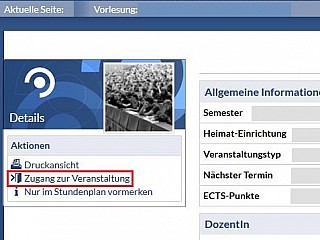

Sollten Sie sich nicht in eine Veranstaltung eintragen können, so ist diese vermutlich (noch) gesperrt und muss erst vom Dozenten der Veranstaltung manuell freigeschaltet werden. Im Allgemeinen gilt hier: Ruhe bewahren! Nicht selten kommt es vor, dass Dozenten diese erst nach Beginn der ersten Vorlesung freischalten. Sie können Ihren Dozenten in der ersten Vorlesung darauf hinweisen.
Es gibt verschiedene Anmeldeverfahren, die vom Dozierenden Ihrer Veranstaltung eingestellt werden können.
Anmeldung mit Passwort
Sollte ein Passwort für die Anmeldung erforderlich sein, geben Sie dieses in dem entsprechenden Feld ein und klicken auf „OK“. Sobald Sie „OK“ geklickt haben, sind Sie in der Veranstaltung angemeldet. Das Passwort wird meist vergeben, wenn bestimmte Voraussetzungen von Seiten der Studierenden erfüllt sein müssen und Sie erhalten es gewöhnlich von dem Dozierenden.
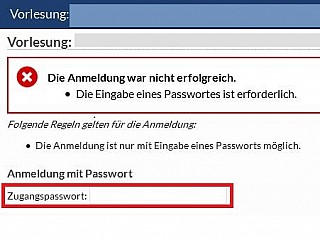

Geöffnete Veranstaltung mit Teilnehmerbeschränkung und Losverfahren
Wenn für die Veranstaltung nur eine beschränkte Teilnehmerzahl zugelassen ist, erfolgt die Platzvergabe in der Regel über das Losverfahren. Zu welchem Zeitpunkt die automatische Platzverteilung stattfindet, wird im oberen Info-Kasten angezeigt.
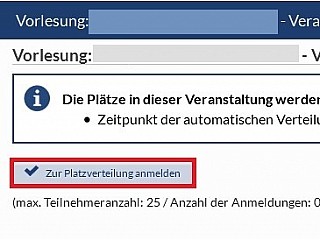

Um sich für das Losverfahren anzumelden, klicken Sie, nachdem Sie Zugang zur Veranstaltung gewählt haben, „Zur Platzverteilung anmelden“. Nach der Anmeldung kann das Fenster mit „Schließen“ geschlossen werden. Nach der automatischen Platzvergabe erhalten Sie die Nachricht, ob Sie in die Veranstaltung aufgenommen wurden oder nicht.
Um sich vom Losverfahren wieder abzumelden, verfahren Sie auf gleicher Weise und wählen „Von der Platzverteilung abmelden“. Sie nehmen dann nicht mehr am Losverfahren teil.
Losverfahren mit Prioritätenliste
Gehört die gewünschte Veranstaltung, zu der Sie sich anmelden möchten, zu einer Gruppe von Veranstaltungen, von denen Sie nur eine bestimmte Anzahl wählen können, können Sie für das Losverfahren eine Prioritätenliste erstellen. In dieser Liste legen Sie eine Reihenfolge fest, in welcher Sie Ihre Priorität der möglichen Veranstaltungen angeben. Während des Losverfahrens nehmen Sie somit an der Platzvergabe der angegebenen Veranstaltungen teil.
Öffnet sich das Fenster zur Anmeldung, werden im oberen Kasten die Anzahl der Veranstaltungen, zu der eine Anmeldungen möglich ist, sowie der Zeitpunkt, an dem die automatische Platzverteilung stattfindet, angezeigt.
In der unteren Hälfte des Fensters befindet sich eine Tabelle. Alle verfügbaren Veranstaltungen sind auf der linken Seite angezeigt und alle ausgewählten Veranstaltungen, in einer Prioritäten-Liste, auf der rechten Seite.
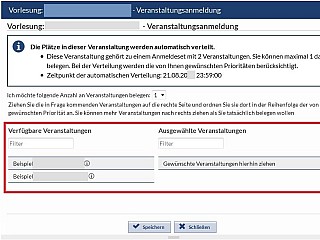

Um sich für die Veranstaltungen anzumelden, ziehen Sie nun per „Drag and Drop“ die gewünschte Veranstaltung von der linken in die rechte Tabelle. Danach verfahren Sie auf die gleiche Weise mit ihrem Zweitwunsch, Drittwunsch usw.
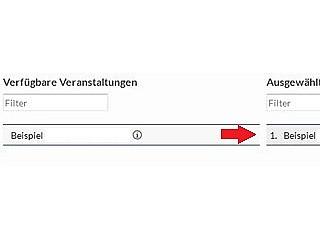

Am Ende speichern Sie ihre Einstellungen!
Bei weiteren Fragen, Anregungen und/oder Unterstützungsbedarf wenden Sie sich bitte an den Stud.IP-Support:
![]()
